
เปิด Ie ให้เต็มจอ
วันอังคารที่ 21 เมษายน พ.ศ. 2552

เขียนโดย Nosky ที่ 22:04 0 ความคิดเห็น
ป้ายกำกับ: เปิด Ie ให้เต็มจอ
ใช้คอมให้ถูกวิธีกันดีกว่า

www.buzzidea.tv
คอมพิวเตอร์ยิ่งเข้ามามีบทบาทในชีวิตประจำวันของเรากันมากขึ้นครับ ผมเชื่อว่าท่านผู้ชมจำนวนมากต้องใช้เวลาหลายชั่วโมงต่อวันนั่งอยู่หน้าเครื่องคอมพิวเตอร์ ไม่ว่าจะเป็นเรื่องงานหรือเพื่อความบันเทิงก็ตาม
แต่อย่าลืมนะครับว่า การทำอะไรที่เกินพอดี ไม่ว่าจะด้วยความจำเป็นหรือไม่ ล้วนแต่ก่อให้เกิดปัญหาตามมาในภายหลังทั้งสิ้น ไม่เว้นแม้แต่กับคอมพิวเตอร์ครับ ไม่ใช่แค่เรื่องเปลืองไฟ..แต่เป็นปัญหาเกี่ยวกับสุขภาพของคุณเอง
อย่างตอนที่แล้วเรามีพูดถึงเรื่องปัญหาทางด้านจิตใจของผู้ใช้คอมพิวเตอร์ที่ติดหนึบขาดเทคโนโลยีไม่ได้กันไปแล้ว และวันนี้ผมจะมาคุยเกี่ยวกับปัญหาทางด้านกายภาพบ้างครับ ว่าคอมพิวเตอร์ทำให้เราต้องเจอกับโรคอะไรได้บ้าง แน่นอนครับว่า ไม่ได้เกิดขึ้นเพราะไวรัสหลุดออกมานอกคอมพิวเตอร์ ปัญหาส่วนใหญ่มาจากพฤติกรรมการใช้งานคอมพิวเตอร์ของตัวคุณเองครับ ซึ่งหากปล่อยปละละเลยให้นานวันเข้า เชื่อเถิดครับว่าคุณต้องประสบกับปัญหาสุขภาพครั้งใหญ่แน่นอน
เขียนโดย Nosky ที่ 21:20 0 ความคิดเห็น
ป้ายกำกับ: ใช้คอมให้ถูกวิธีกันดีกว่า
มารู้จัก safe mode กัน
เกิดวันดีคืนดี จู่ๆวินโดว์ของเราเกิดเกเรขึ้นมา เช่นไม่ยอมบู๊ต รีสตาร์ทเอง อะไรประมาณนี้ เราก็ใช้เจ้า safe mode นี่จะจัดการสั่งสอนซะบ้าง ให้รู้ว่าไผเป็นไผ ^_^ เวลาจะใช้งาน safe mode ให้ กด F8 ค้างไว้นะครับ (กดก่อนที่จะบู๊ตวินโดว์ นะครับ ) แล้วจะมีเมนูขึ้นมาตามนี้ นะครับ
- safe mode เข้าสู่ safe mode แบบ ปรกติ
- safe mode with networking เข้าสู่ safe mode แบบ ปรกติ แต่สามารถใช้งานระบบเครือข่ายได้
- safe mode with command prompt เข้าสู่คำสั่ง Dos
- enable boot logging เข้าสู่ลักษณะการเก็บข้อมูลขั้นตอนการ บู๊ต เข้าสู่ระบบลงไฟล์เอกสาร
- enable vga mode เข้าสู่ลักษณะที่มีปัญหาเกี่ยวกับการ์ดจอ หรือจอภาพตัวใหม่
- last know good configuration ทำงานคล้ายกับ system restore คือย้อนกลับไปยังระบบที่ดีก่อนหน้าที่จะเกิดปัญหา
- debugging mode เข้าสู่การแก้ไขปัญหาขั้นสูง
- start windows normally เข้าสู่ windows ปกติ
- return to os choices ใช้เมื่อมี os หลายตัว
เมนูที่นิยมใช้งานกันก็คือ เมนู ที่ 6. last know good configuration เป็นดับแรก หลังจาก บู๊ต วินโดว์ได้แล้วก็ restart เครื่อง ถ้ายังไม่ดีขึ้นก็ ใช้ เมนูที่ 1.safe mode เข้าสู่ safe mode หรือ safe mode with networking จากนั้นก็ restart เครื่อง และคำตอบเกือบสุดท้ายใช้เมนูที่ 3. safe mode with command prompt สำหรับคนที่พอจะใช้คำสั่ง dos ได้บ้างเล็กน้อย ถ้าเพื่อนๆทำมาหมดแล้ว windows ยังทำตัวไม่ดีขึ้นเลยก็คงได้เวลา บอกลาเจ้า windows ตัวเก่าแล้วล่ะครับ ( ลงวินโดว์ใหม่T-T )
เขียนโดย Nosky ที่ 12:15 0 ความคิดเห็น
ป้ายกำกับ: งานเข้าคอมไม่มีเสียงทำไงดี, ใช้งาน safe mode, system restore
มารู้จัก system restore กันเถอะ
ยินดีต้อนรับ คอมมือใหม่ และมือเก๋าทุกท่าน
เรามาเริ่มต้นการแก้ปัญหาของวินโดว์อย่างง่ายๆกันก่อนเลยนะครับ
ด้วยการใช้ system restore กันเลย


เลือกเวลาที่วินโดว์ยังใช้งานได้ดี กด next ไปเรื่อยๆ หลังจากนั้นวินโดว์จะรีสตาร์ทใหม่
แล้วก็กด ok เป็นอันเสร็จ
เขียนโดย Nosky ที่ 03:38 0 ความคิดเห็น
ป้ายกำกับ: งานเข้าคอมไม่มีเสียงทำไงดี, system restore
งานเข้าคอมไม่มีเสียงทำไงดี
สาเหตุ
1. โปรแกรม ไดร์เวอร์ของซาวน์การ์ด เสียหาย ( ลงไดร์เวอร์ของซาวน์การ์ดใหม่ )
2. ซาวน์การ์ด เสีย ต้องซื้อการ์ดอันใหม่มาเปลี่ยน ไม่แนะนำให้มือใหม่ทำนะครับ
( ถ้าหารูปเจอจะเอามากนะครับ ตอนนี้ขอติดเอาไว้ก่อน ^-^ )
เรามาดูขั้นตอนการลง ไดร์เวอร์ของซาวน์การ์ด กันดีกว่า
เมื่อเราเปิดเครื่องก็จะเจอข้อความตามรูปให้เราใส่แผ่นไดร์เวอร์ลงไป แล้ว
เลือกอันแรกแล้ว คลิ๊ก next ไปเรื่อยๆ เมื่อเสร้จแล้ว คลิ๊กปุ่ม finsh
ถ้ากล่องข้อความไม่ขึ้นให้ทำตามนี้นะครับ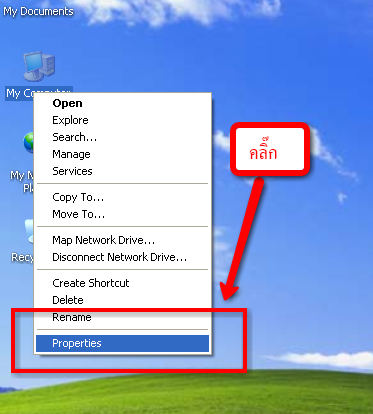
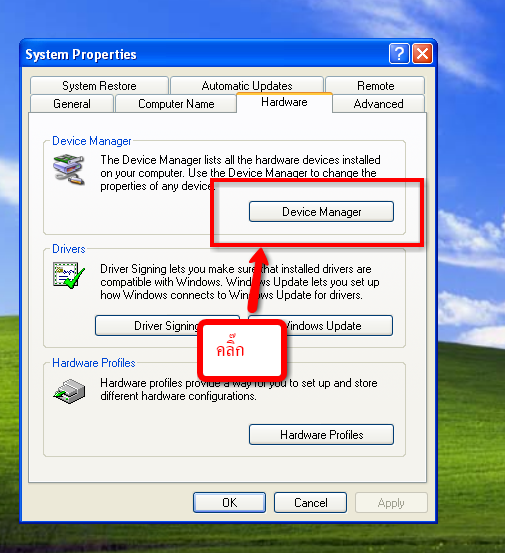
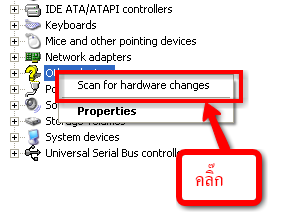
ขอโทษทีนะครับผมหารูปไดร์เวอร์ของซาวน์การ์ด เสียไม่ได้ ก็เลยเอารูป ไดร์เวอร์การ์ดจอ มาเป็นตัวอย่างแทน (มันคล้ายๆกัน) พอกล่องความ(รูปแรก)ออกมาก็ ทำตามขั้นตอนเรื่อยๆจนเสร็จ
ปล.บางทีอาจเป็นแค่นี้ก็ได้

เขียนโดย Nosky ที่ 02:36 0 ความคิดเห็น
ป้ายกำกับ: งานเข้าคอมไม่มีเสียงทำไงดี

